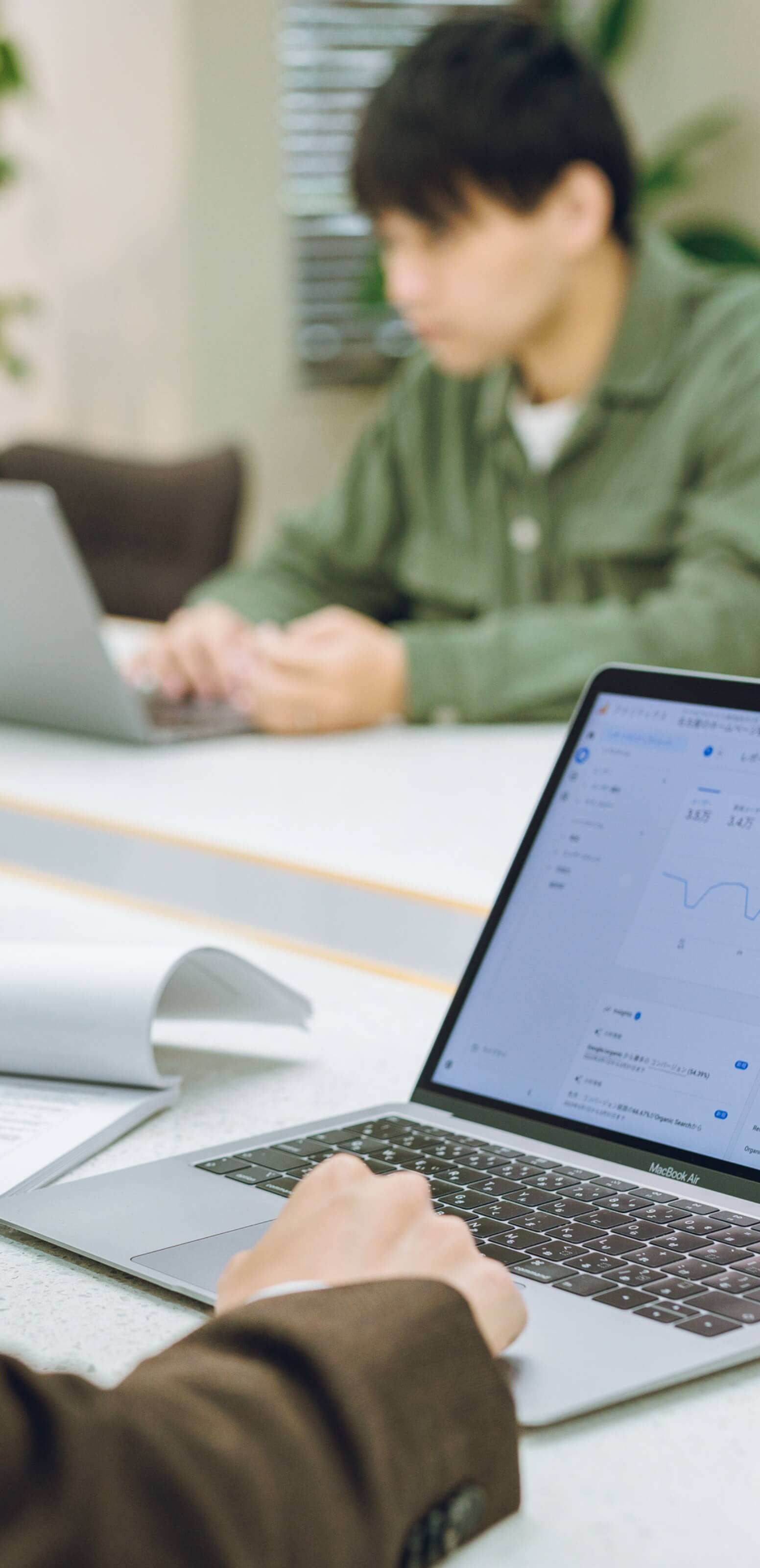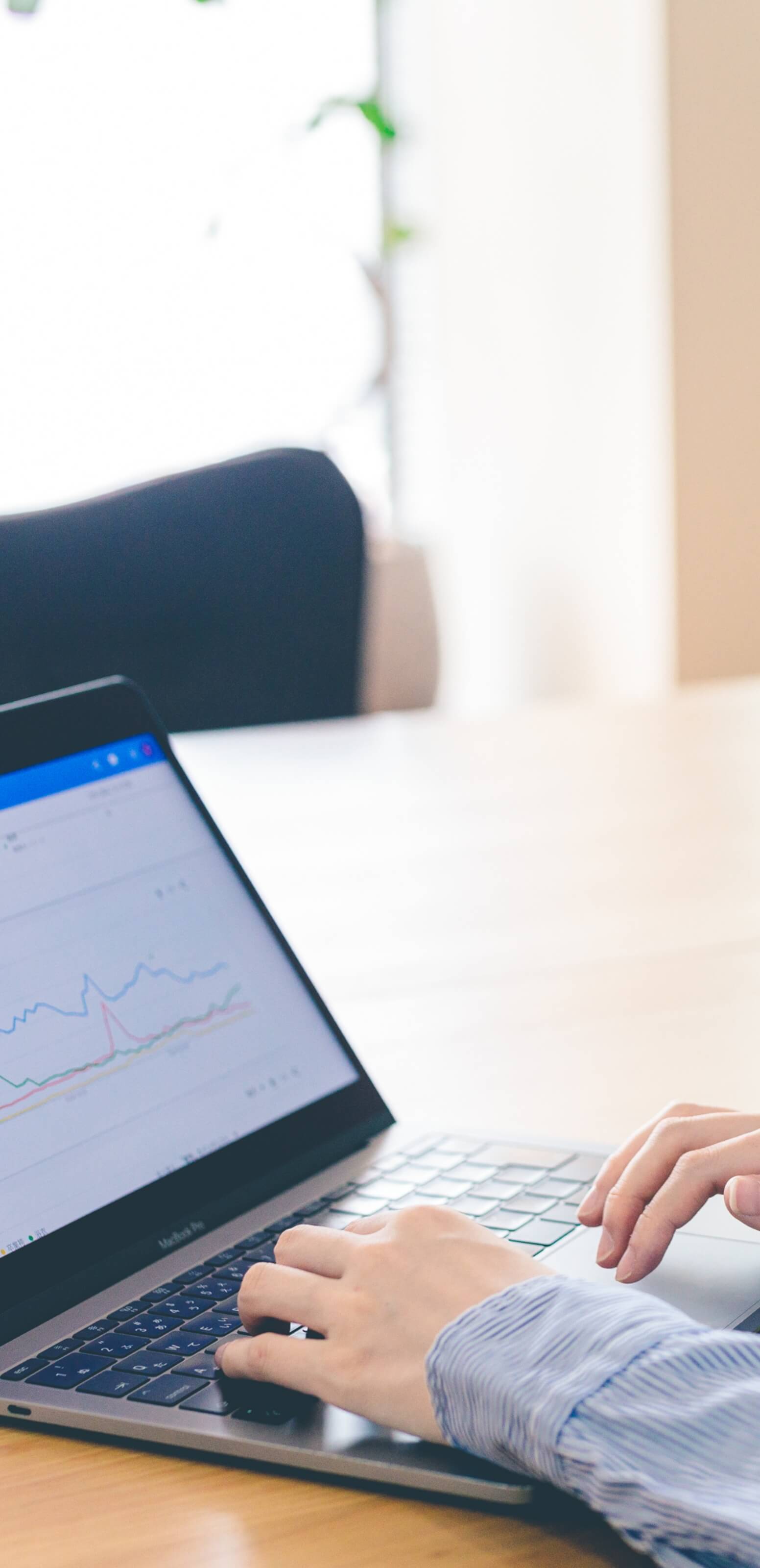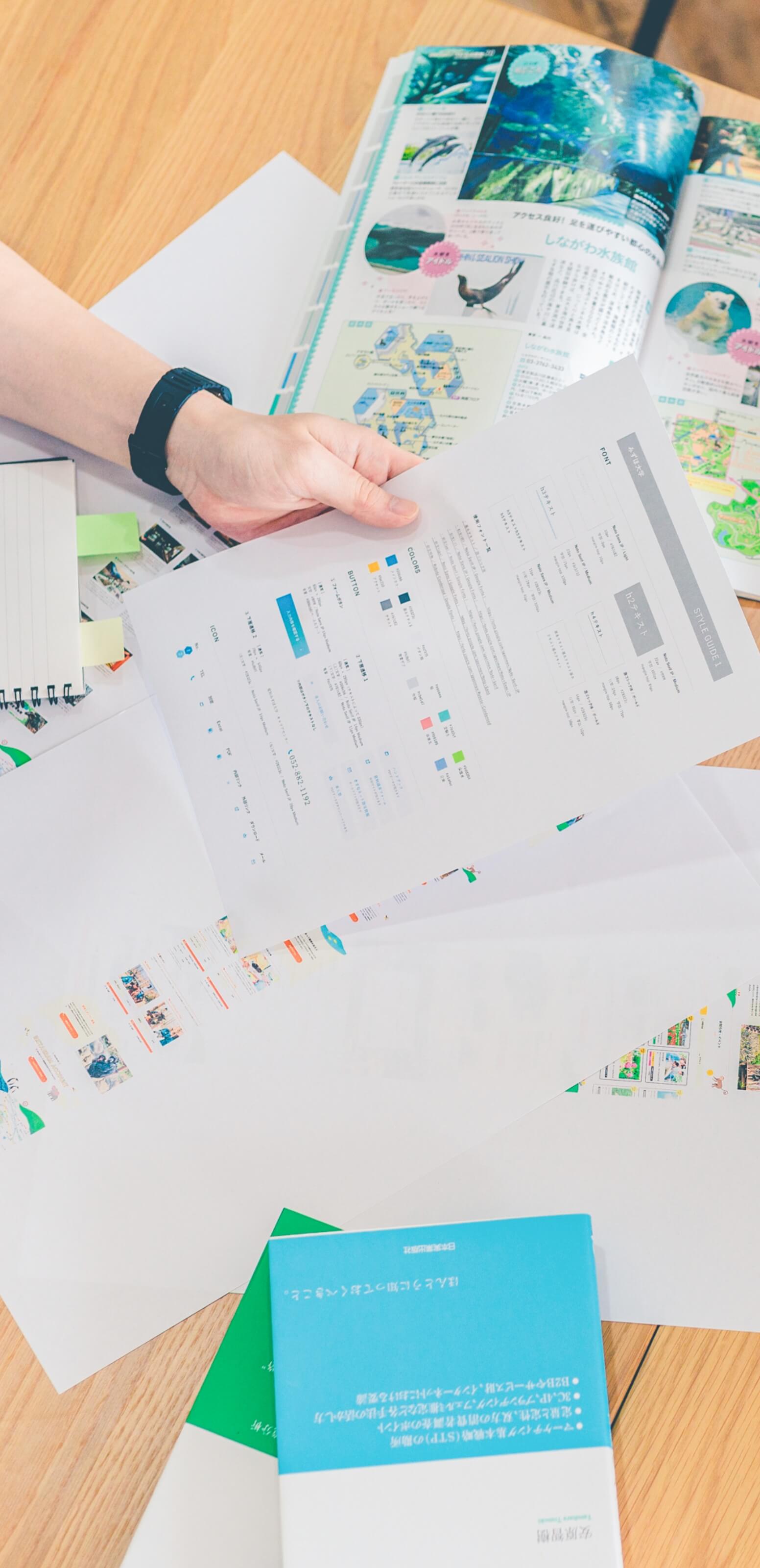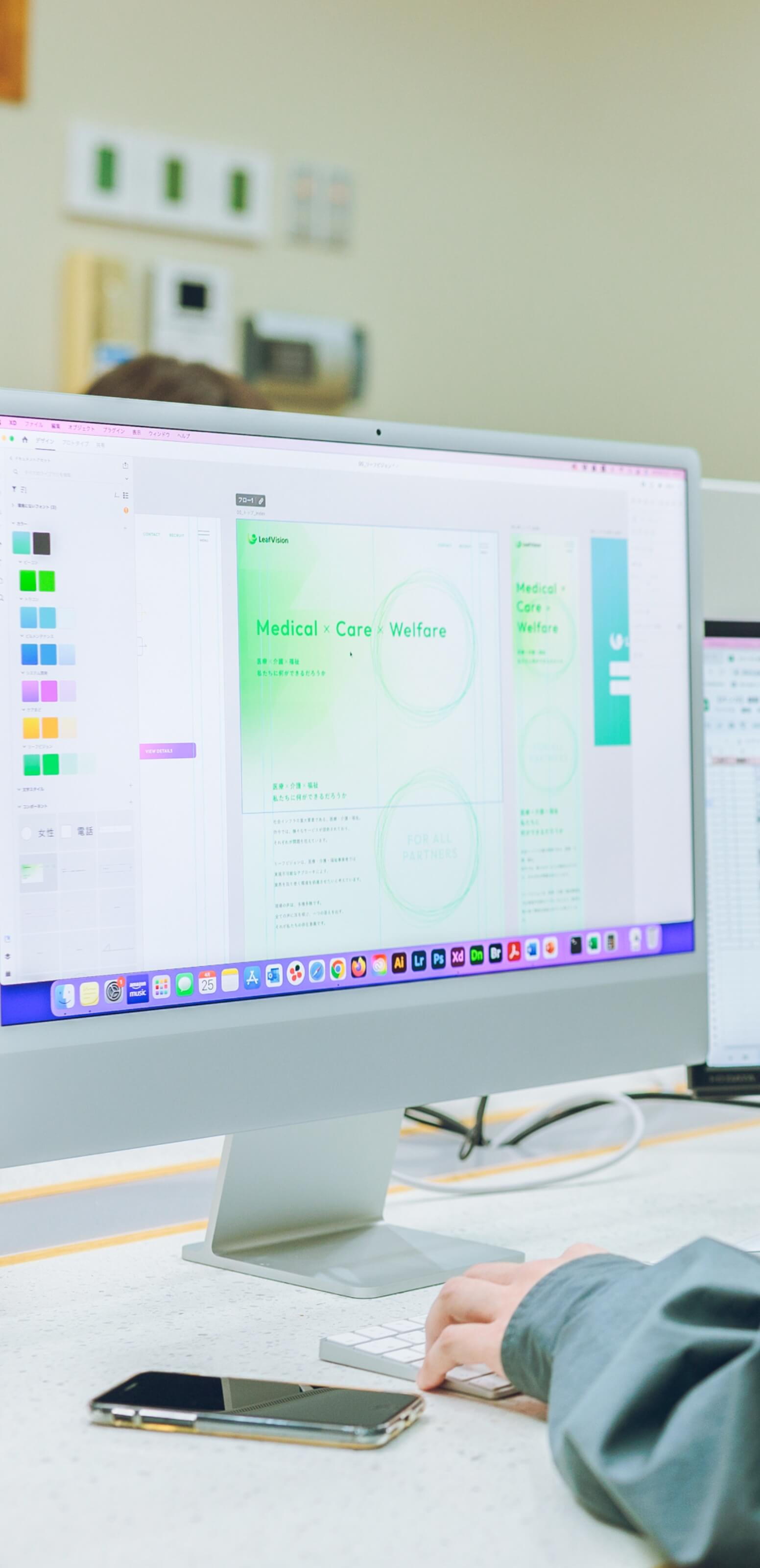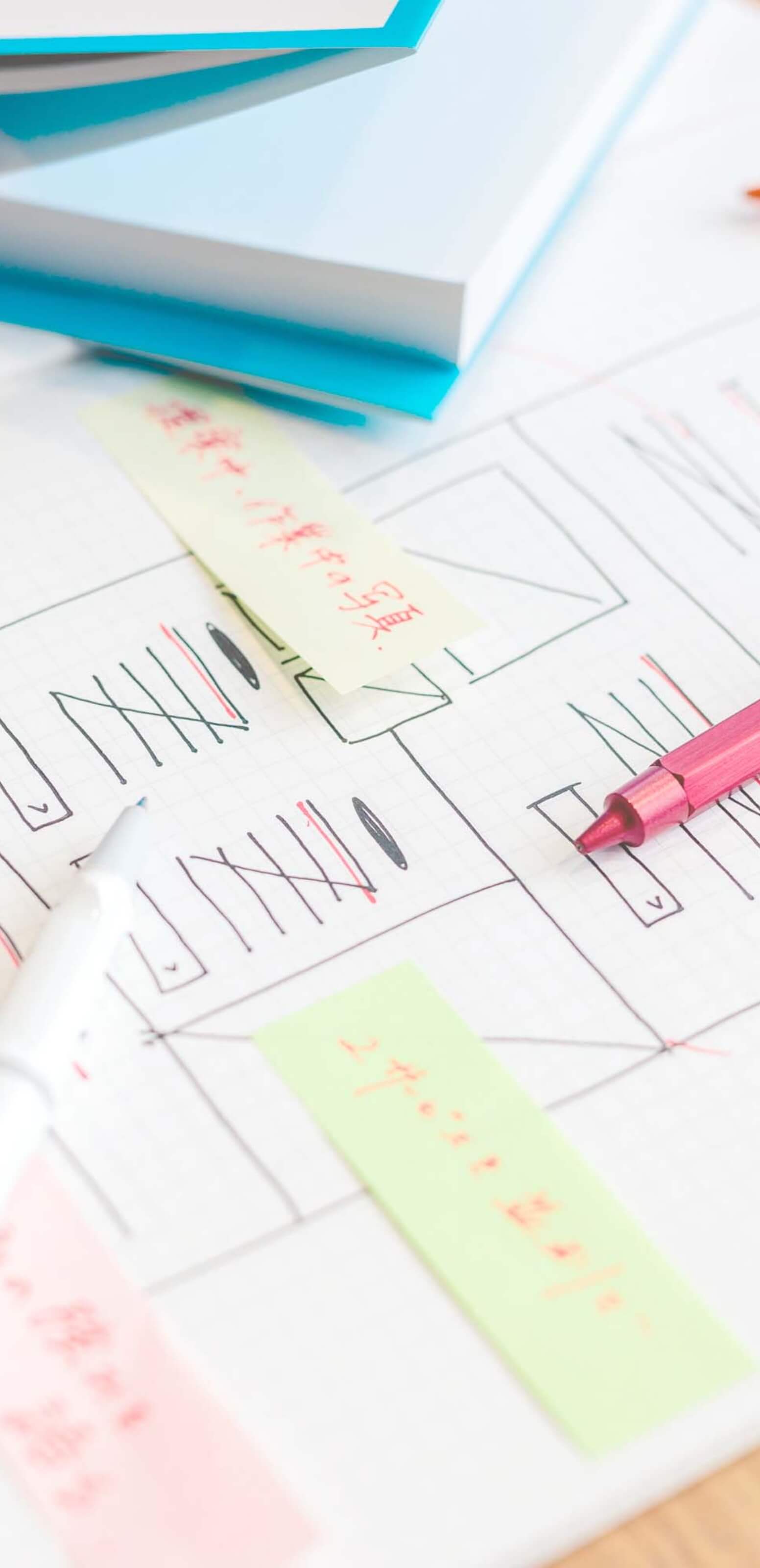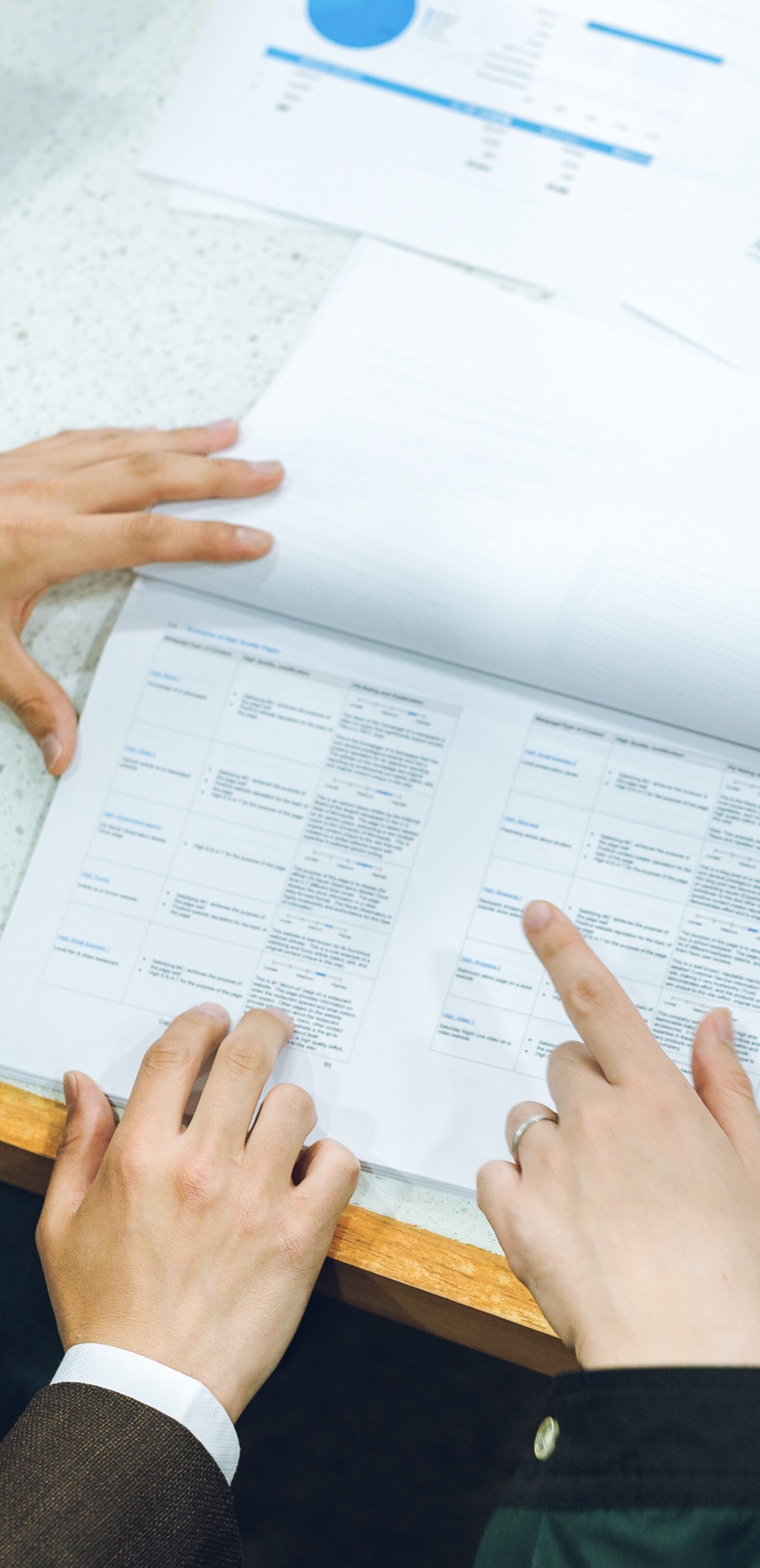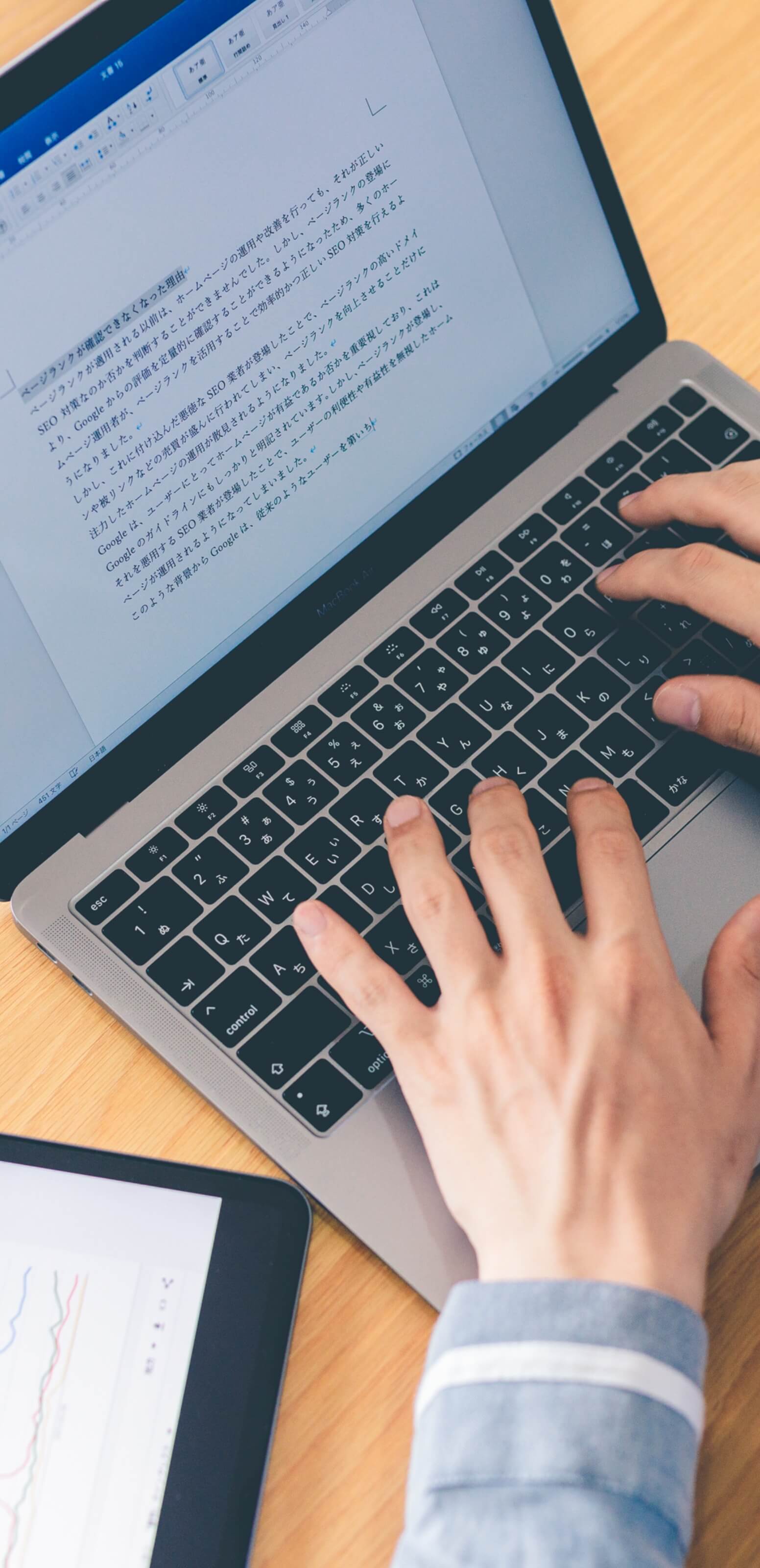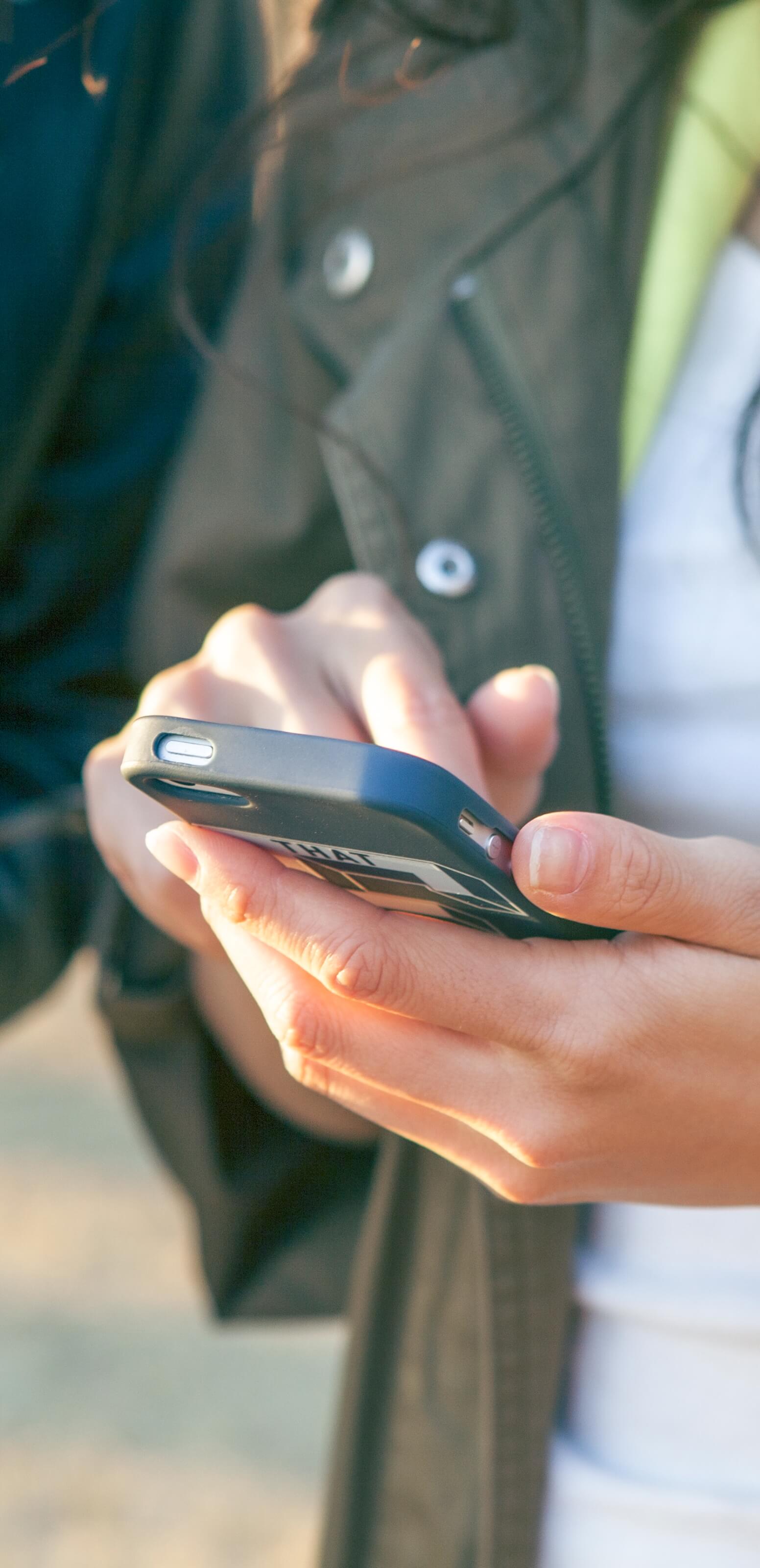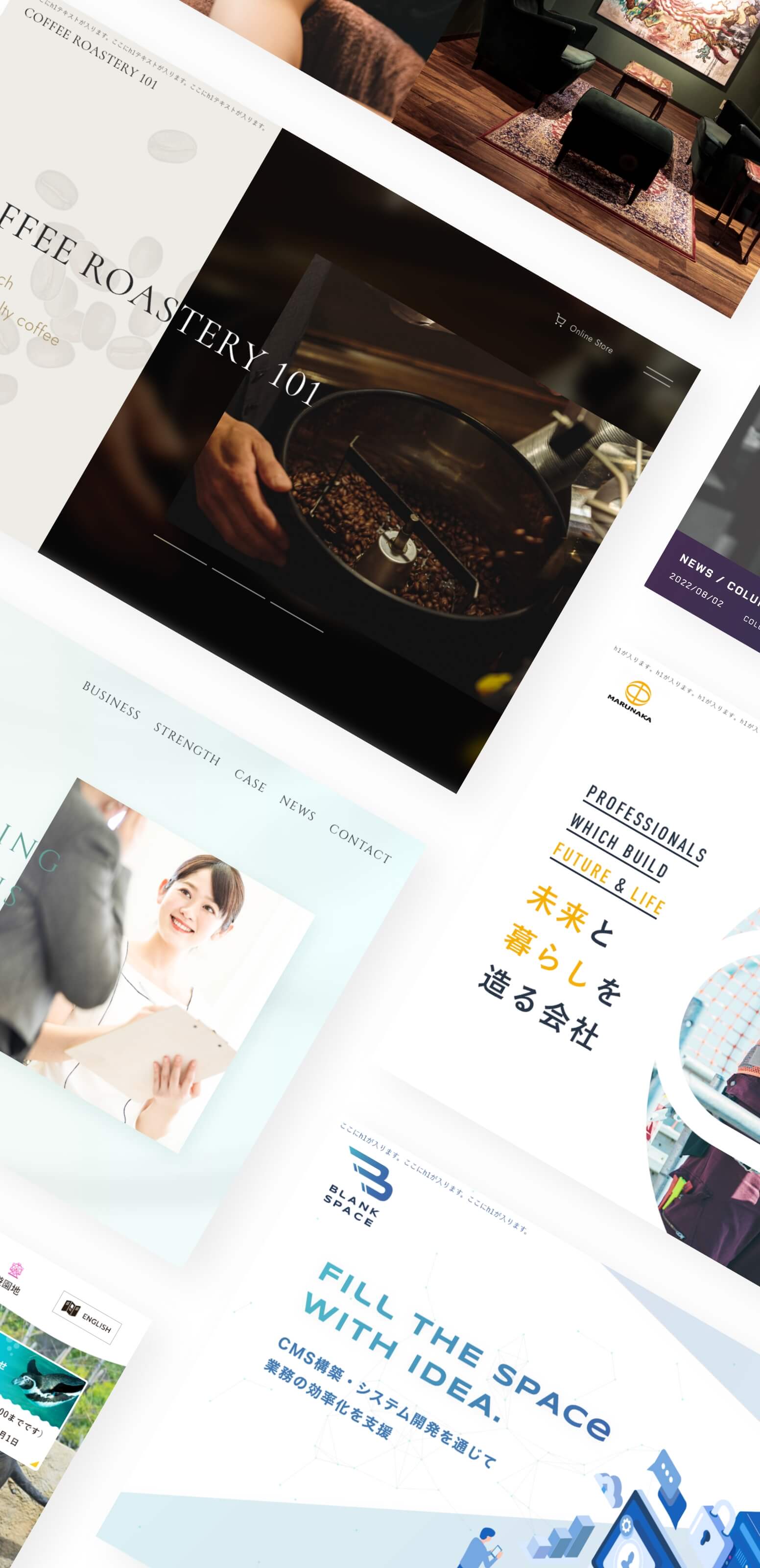NEWS & COLUMN
お知らせ・コラム
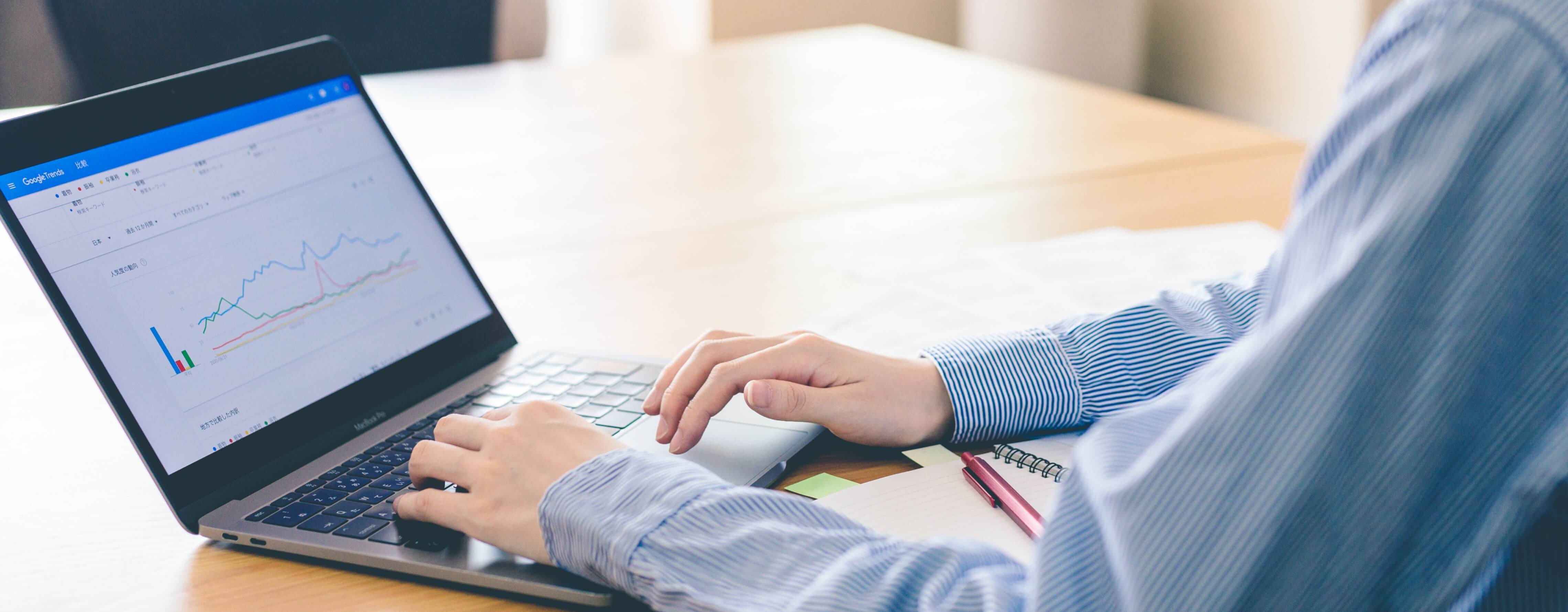
SCROLL
MARKETING
WordPressの管理画面上でバージョンを確認する方法
2022
.01.05
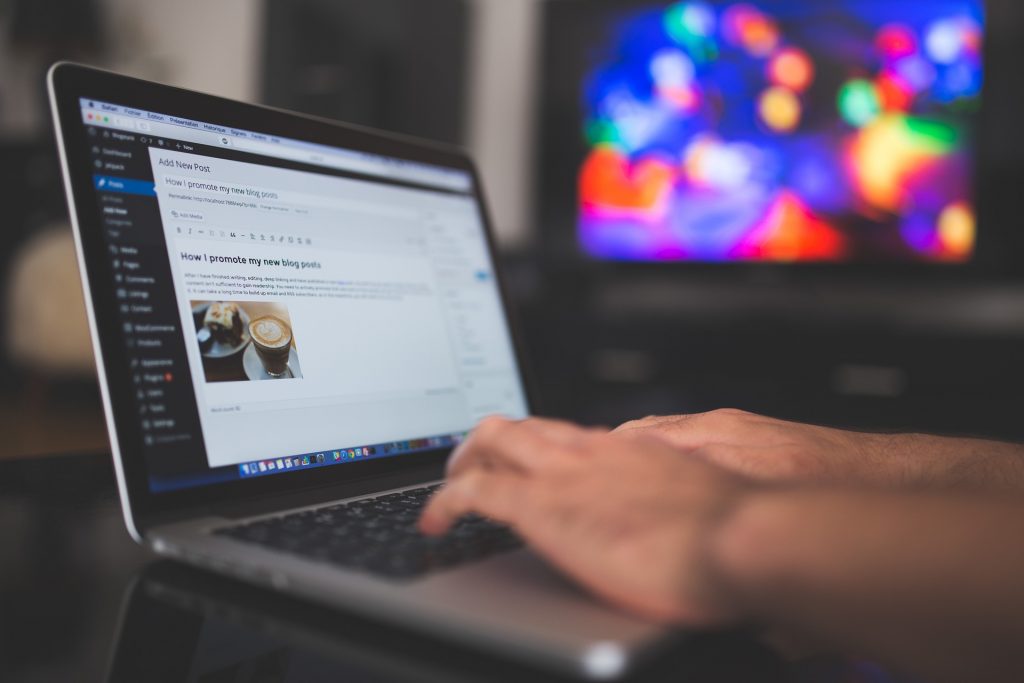
ホームページのCMS機能として、WordPressを活用している企業も多いと思います。WordPressは世界で60%以上、日本で80%以上のホームページに実装されている最も有名なCMSです。
そんなWordPressの優れた点の一つは、運営によるこまめなバージョンアップがある点です。バージョンアップに対応することで、ホームページのセキュリティ等を簡単に高めることができるため、自社ホームページのバージョンを把握して、常に最新の状態をキープしたいところです。
今回は、そんなホームページに実装されたWordPressのバージョンを管理画面から確認する方法をご紹介します。
管理画面上でWordPressのバージョンを確認する方法
現在、ホームページに実装されているWordPressのバージョンを把握するには、まずWordPressの管理画面(ダッシュボード)にログインしてください。
ダッシュボード上の右上に「表示オプション」というタブが表示されているため、ここをクリックしましょう。
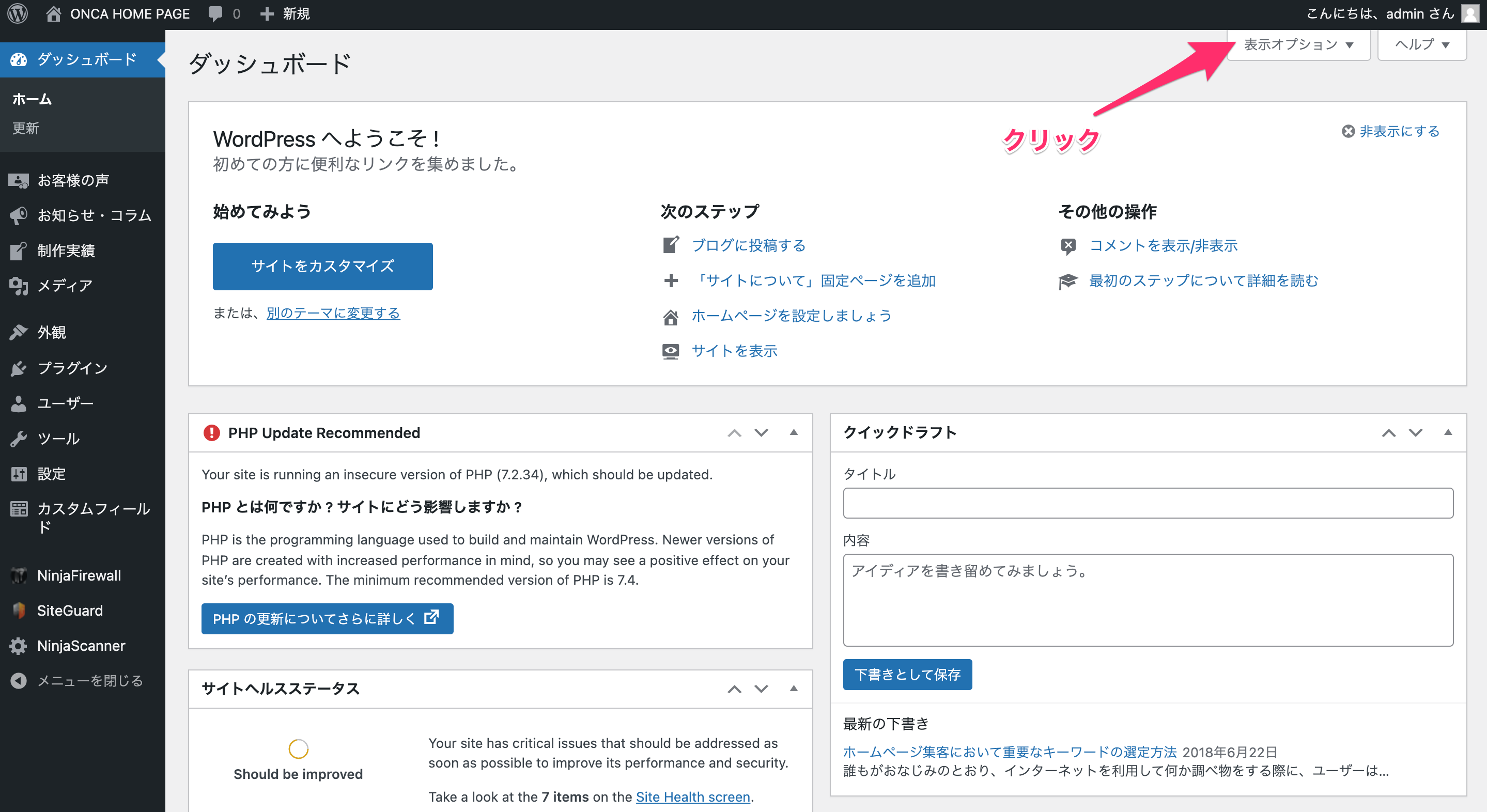
次に、表示されるメニュー内の「概要」にチェックを入れましょう。
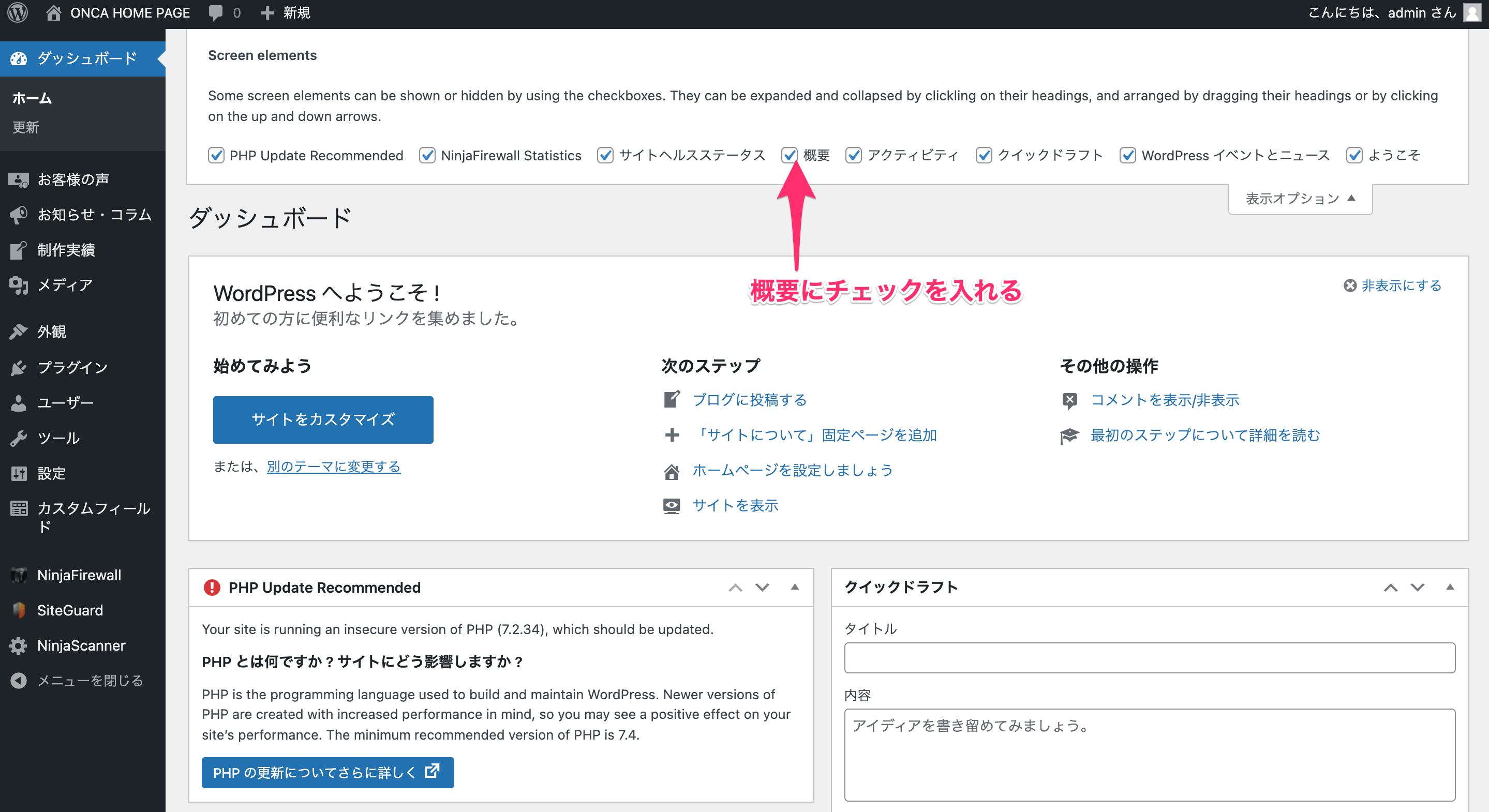
すると、ダッシュボード上に「概要」という項目が追加され、現在のWordPressのバージョンが表示されます。
ちなみに、現時点での最新バージョンはWordPress5.8です。
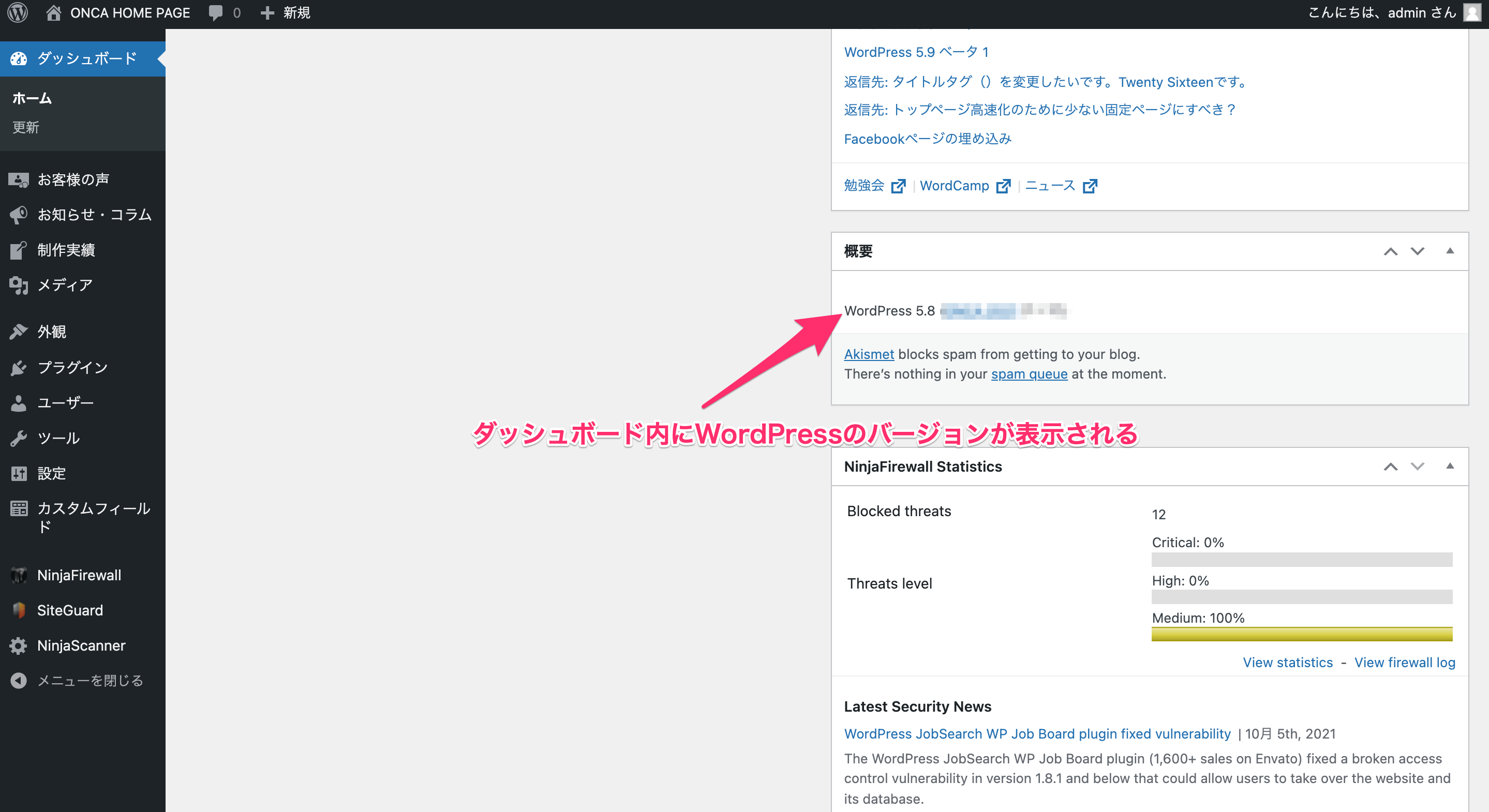
WordPressはこまめにバージョンアップしましょう
WordPressの運営元は、社会情勢やGoogleの方針、ネットワーク上のリスクなどの複数の要因を鑑みて、不定期にバージョンアップを行います。バージョンアップの内容は、セキュリティや表示速度の向上、新しいプラグインやミドルウェアとの互換性確保、UIの見直しなど実に様々です。
バージョンアップを行なったからといって確実にリスクを防げるものではありませんが、旧バージョンよりも機能的にも仕様的にもより良くなることがほとんどですので、こまめに対応していくことが理想です。
ただし、不用意にバージョンアップを行なってしまうと、ホームページにバグが発生したり、不具合が現れる可能性もありますので、必ず制作会社と相談しながら進めましょう。
今回のまとめ
WordPressは脆弱性が高いためホームページに実装しない方が良い、という声をよく聞きますが、これは少し違うように感じています。WordPressはこれだけたくさんのホームページに使われているため、必然的にハッキング等の被害件数も多くなりますし、しっかりと運営元のバージョンアップ情報を把握して対応していけば、非常に優秀なCMSです。
ただし、ホームページのデザイン等を加味すると、あえてバージョンアップしない方が良いケースもありますので、制作会社にしっかりと相談しましょう。